Amikor képeket, alakzatokat vagy más objektumokat ad hozzá az Office-dokumentumokhoz, azok a hozzáadásukkor automatikusan egyes rétegekbe halmozódnak. A verem egyes alakzatait, más objektumait vagy objektumcsoportjait áthelyezheti. Az objektumokat például egyszerre egy réteggel feljebb vagy lejjebb helyezheti egy veremen belül, vagy áthelyezheti őket a verem tetejére vagy aljára egyetlen lépésben. Rajzoláskor átfedheti az objektumokat, hogy különböző effektusokat hozhasson létre.
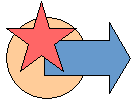
Megjegyzések:
-
Az objektumok igazításáról további információt a Kép, alakzat, szövegdoboz vagy WordArt-elem igazítása vagy elrendezése című témakörben talál.
-
További információ az objektumok csoportosításáról: Alakzatok, képek vagy más objektumok csoportosítása vagy csoportosításának megszüntetése.
Fontos: A Word és az Outlook alkalmazásban először több objektumot kell horgonyoznia, mielőtt kijelöli őket. Jelöljön ki egy objektumot. Ezután tartsa lenyomva a Ctrl billentyűt, miközben további objektumokat jelöl ki.
Kép, alakzat, szövegdoboz vagy WordArt-elem mozgatása
-
Kattintson az áthelyezni kívánt WordArt-objektum, szövegdoboz vagy alakzat szegélyére.
Ha egyszerre több elemet szeretne áthelyezni, akkor tartsa lenyomva a CTRL billentyűt, és úgy kattintson sorban az elemek szegélyére.
-
Amikor az egérmutató négyágú nyílra vált, húzza az elemet vagy elemeket az új helyre.

A kis lépésekben történő mozgatáshoz tartsa lenyomva a CTRL billentyűt, és használja a nyílbillentyűket. Ha pedig csak vízszintesen vagy függőlegesen szeretné mozgatni az objektumokat, tartsa lenyomva a SHIFT billentyűt a húzás közben.
Megjegyzés: A növekményes távolság 1 képpontos növekmény. A dokumentumterülethez viszonyított 1 képernyős képpont a nagyítási százaléktól függ. Ha a dokumentumot 400%-ra nagyítja, az 1 képernyős képpont viszonylag kis elmozdítási távolság a dokumentumon. Ha a dokumentumot 25%-ra nagyítja, az 1 képernyős képpont viszonylag nagy elmozdítási távolság a dokumentumon.
Ha messzebbre kívánja áthelyezni a WordArt-objektumot, alakzatot vagy szövegdobozt, akkor lehet, hogy egyszerűbb, ha kivágja, majd beilleszti.Ka ttintson jobb gombbal az objektumra, és kattintson a Kivágás parancsra (vagy nyomja le a CTRL+X billentyűkombinációt). A CTRL+V billentyűkombinációval illessze be az elemet. A kivágást és beillesztést akkor is használhatja, ha az objektumot egy másik dokumentumba vagy programba szeretné áthelyezni, például egy PowerPoint-diából egy Excel-munkafüzetbe.
Szövegdoboz, WordArt-elem vagy alakzat mozgatása előre vagy hátra egy veremben
-
Kattintson az előrébb hozni vagy hátrébb küldeni kívánt WordArt-objektumra, alakzatra vagy szövegdobozra.
-
A Rajzeszközök – Formátum lapon kattintson az Előbbre hozás vagy a Hátrébb küldés gombra.
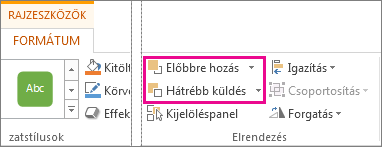
Eldöntheti, hogy az objektumot csak egy réteggel hozza előbbre (Előbbre hozás) vagy pedig legfelülre helyezi (Előrehozás). A Hátrébb küldés szintén két lehetőséget kínál: az egy réteggel való hátrébb küldést (Hátrébb küldés), illetve a leghátulra küldést (Hátraküldés).
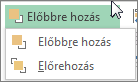
Tippek:
-
Az Office 2016-ban és az Office 2013-ban, ha sok WordArt-elem, alakzat, szövegdoboz vagy más objektum van, egyszerűbb lehet felfelé és lefelé mutató nyilakkal áthelyezni az objektumokat a Kijelöléspanelen . A Kijelöléspanel nem érhető el a Projectben és az Office 2010-ben.
-
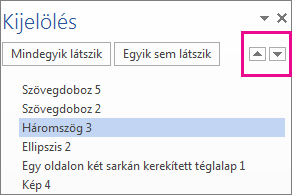
-










